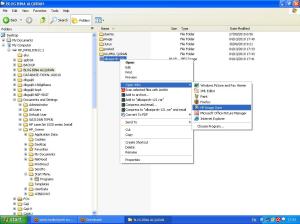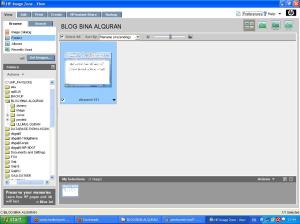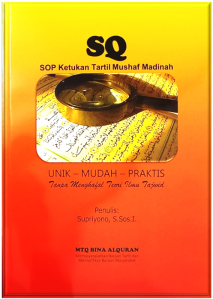Saudaraku…
Untuk membuat teks hadits atau tulisan arab lainnya, anda masih membutuhkan satu aplikasi tambahan. Untuk hasil tampilan yang bagus, saya memilih aplikasi NonoSoft Khot V2.1. Untuk mendapatkan aplikasi tersebut, anda bisa membelinya melalui internet. Bukan promosi lho… semata-mata hanya ingin menyebarkan kebaikan. Saya sendiri merasa sangat terbantu dengan aplikasi itu.
Saudaraku…
Berbeda dengan tulisan ayat Alqur’an, yang untuk mendapatkannya, anda tinggal klik… klik.. klik… Untuk teks arab selain Alqur’an, anda harus mengetik sendiri dengan teliti. Bagi yang baru berinteraksi dengan huruf arab, hal ini akan sedikit menyulitkan dan menyita waktu cukup lama.
Namun… saya tetap ingin berbagi pengalaman, dengan anda yang ingin sungguh-sungguh dapat menulis teks arab sendiri. Berikut ini adalah urutan membuat ‘file gambar’ teks arab (untuk menulis hadits dan lainnya), dari proses penulisan awal hingga menjadi ‘file gambar’.
Pertama, untuk menulis teks arab, saya harus membuka aplikasi NonoSoft Khot V2.1. yang telah terinstall di komputer. Wajah layar untuk mengetik arab di aplikasi adalah seperti ini:
Saudaraku…
Untuk sekedar contoh, saya menuliskan teks salam sebagaimana tampilan berikut:
Setelah tulisan salam terbentuk, anda bisa memilih, mau langsung menjadikan tampilan layar di atas menjadi file gambar ? Atau mau menambahkannya dengan teks bahasa Indonesia ?
Bila anda mau langsung menjadikan tampilan layar di atas menjadi file gambar, maka anda tinggal ‘Print Screen’ untuk kemudian di paste di Microsoft Paint. Selanjutnya, anda tinggal menjadikannya menjadi file .JPG sebagaimana proses membuat ‘file gambar’ teks ayat Alqur’an dengan komputer.
Saudaraku…
Teks arab yang tertulis di aplikasi NonoSoft Khot V2.1 bisa dicopy paste ke Microsoft word, dengan hasil tulisan yang sama persis. Dengan demikian, anda dapat menulis terjemahan teks hadits, sehingga pembaca akan lebih memahami maksud teks arab yang anda tulis.
Saudaraku…
Dengan mempraktekkan langkah tersebut di atas, anda dapat memiliki ‘file gambar’ teks arab dengan nama salam.JPG sebagai mana berikut:
Tampilan file salam.JPG di atas berlatar belakang buram, karena gambar tersebut langsung di-print screen dari aplikasi NonoSoft Khot V2.1 yang memang berlatar buram. Anda akan melihat contoh tampilan file tersebut di salah satu laman blog ini.
Bila anda menginginkan teks tersebut berlatar belakang putih, anda dapat mengambil print screen dari tampilan layar Microsoft Word dari komputer anda. Tentunya… sebelumnya anda harus meng-copy paste tulisan yang anda tulis di aplikasi NonoSoft Khot V2.1 ke dalam Microsoft Word. Inilah bedanya, bila diambil dari tampilan layar Microsoft Word:
Naaah….
Kalau saya bisa, kenapa anda tidak ? Yu’… kita coba terus ! Percantik blog anda dengan tampilan gambar teks arab !! Mari hiasi wajah internet dunia dengan tampilan teks arab sebanyak mungkin ! Asyik juga lho !!
Tapi… jangan lupa untuk beriman sesaat, sempatkan waktu untuk belajar Alqur’an !!
Selamat mencoba !!